这篇文章主要介绍了如何解决提示配色方案已更改为Windows7 Basic的问题,具有一定借鉴价值,感兴趣的朋友可以参考下,希望大家阅读完这篇文章之后大有收获,下面让小编带着大家一起了解一下。
具体方法:
1.在win7桌面点击鼠标右键,点击“个性化”进入。

2.在页面上点击“Windows 7Basic”。

3.等待页面变成灰色,点击“关闭”。
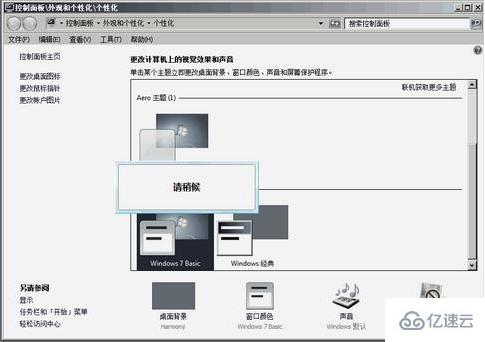
4.找到导致系统配色出问题的应用程序,点击它的“属性”。(小编以“同步助手”导致系统配色出问题为例)

5.打开“属性”后,点击“兼容性”,勾选“以兼容模式运行这个程序”,并在下方的选择框选择windows7,完成操作。

感谢你能够认真阅读完这篇文章,希望小编分享的“如何解决提示配色方案已更改为Windows7 Basic的问题”这篇文章对大家有帮助,同时也希望大家多多支持亿速云,关注亿速云行业资讯频道,更多相关知识等着你来学习!
免责声明:本站发布的内容(图片、视频和文字)以原创、转载和分享为主,文章观点不代表本网站立场,如果涉及侵权请联系站长邮箱:is@yisu.com进行举报,并提供相关证据,一经查实,将立刻删除涉嫌侵权内容。